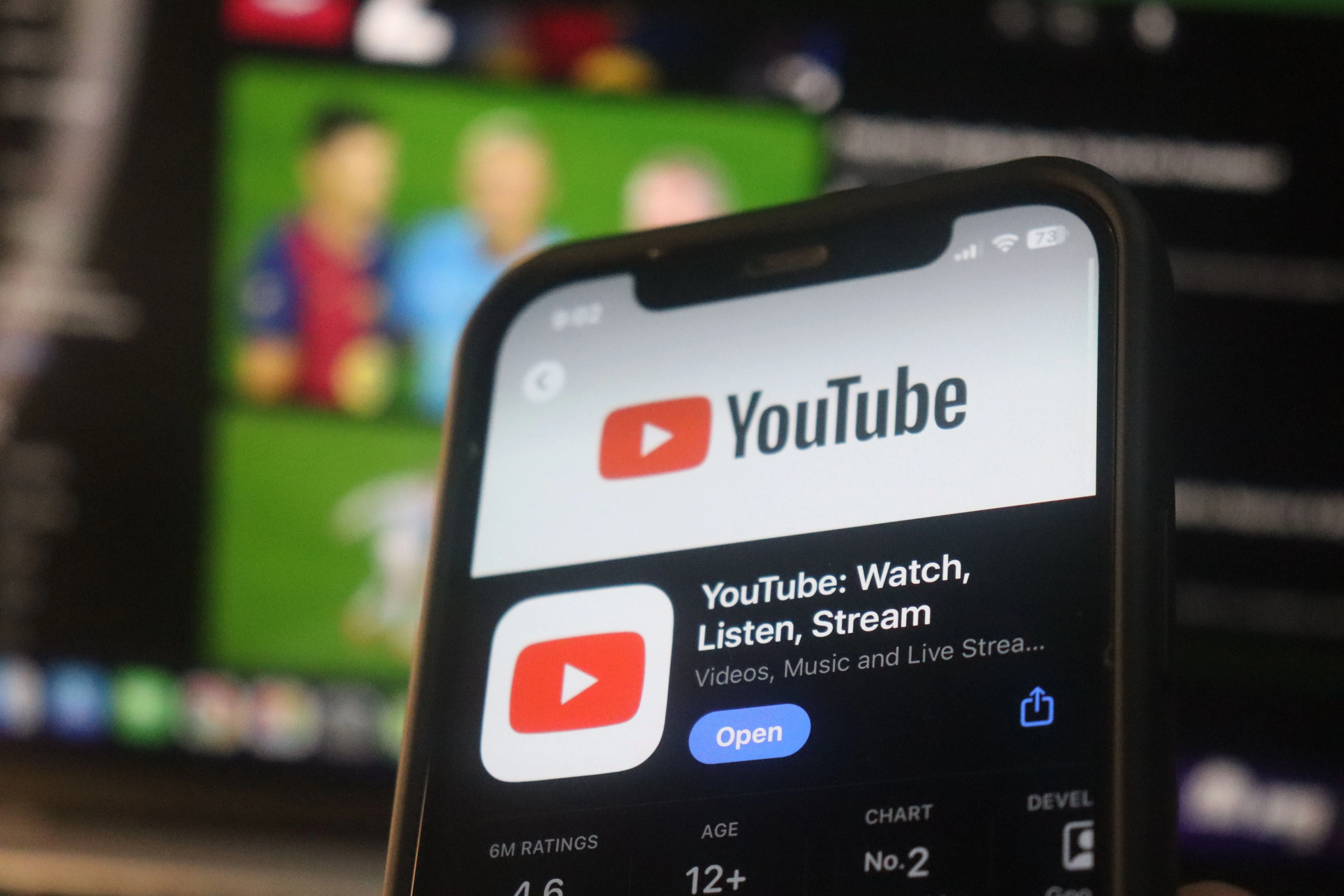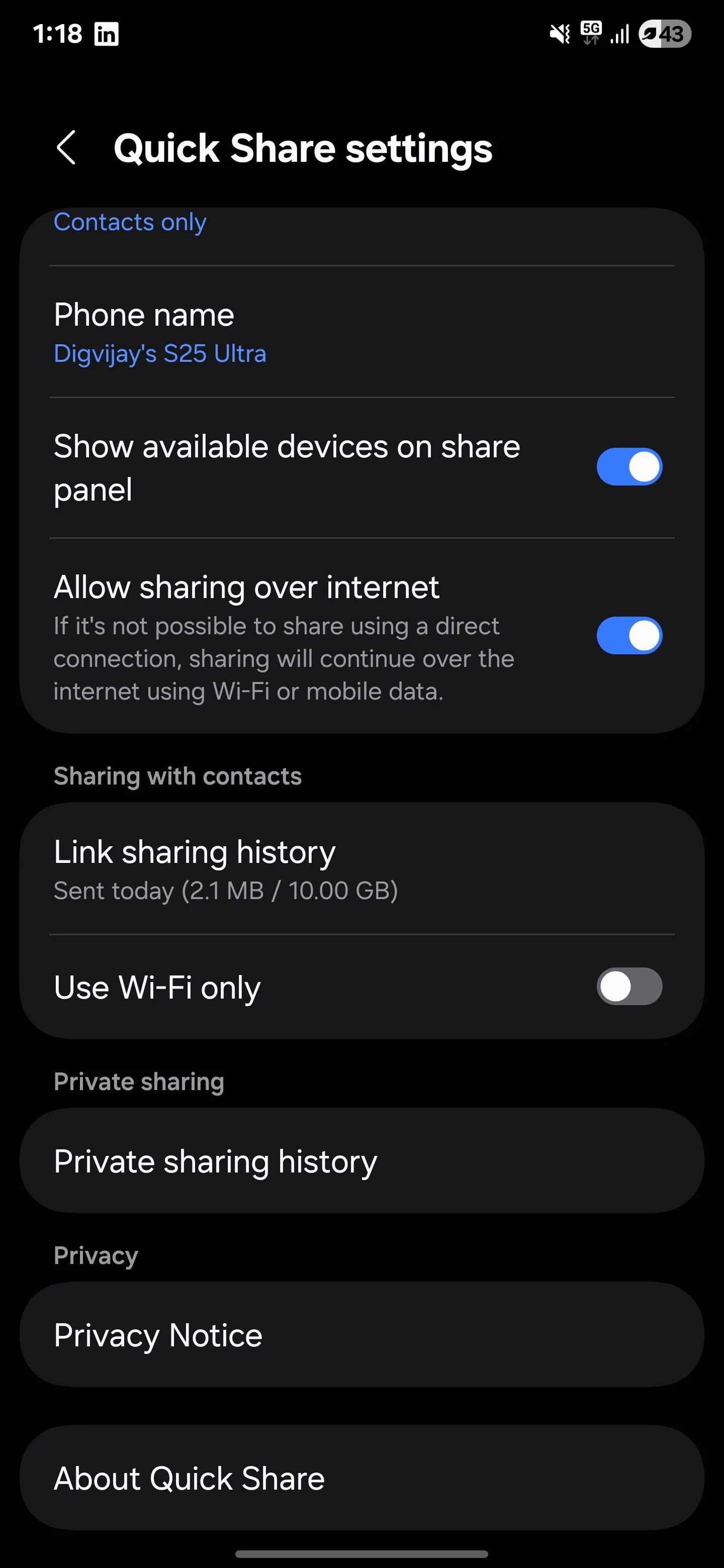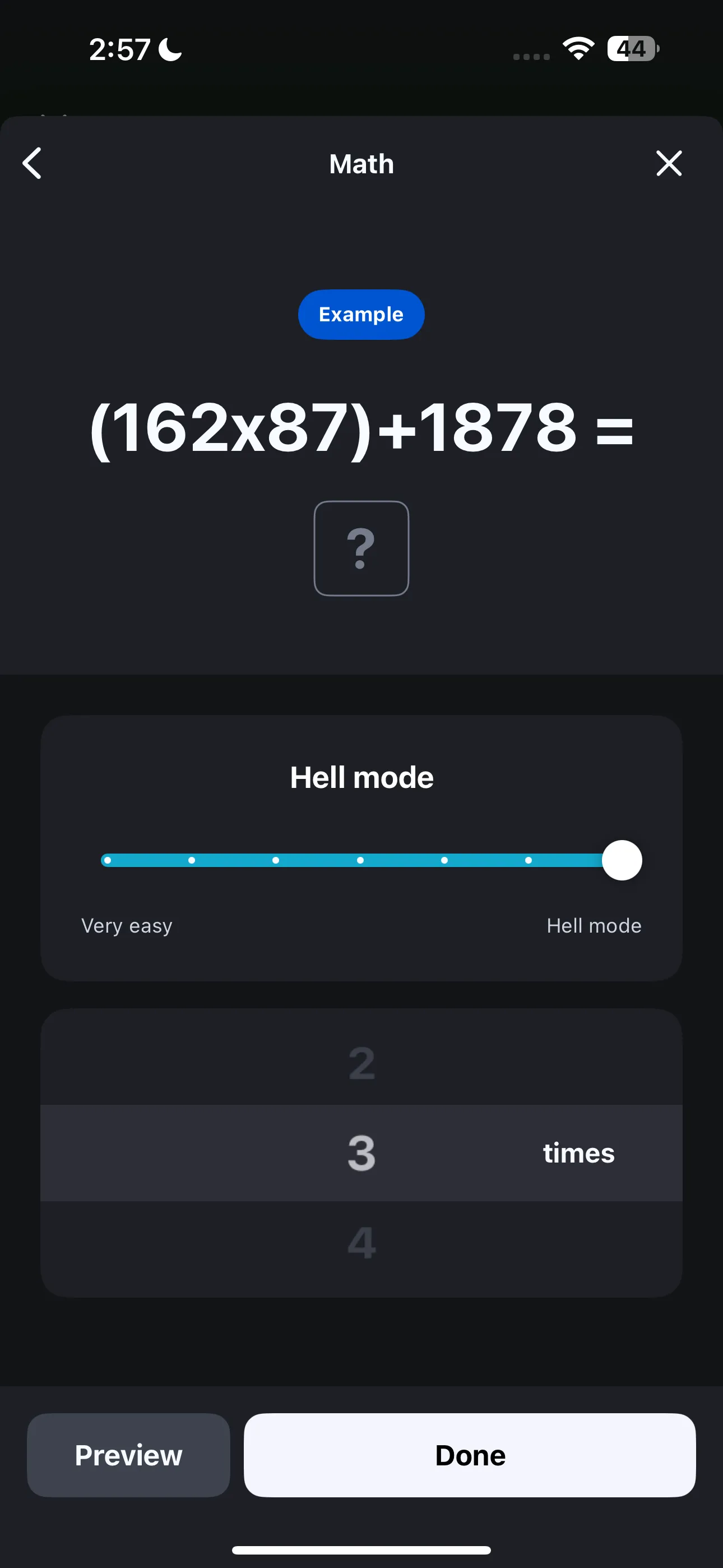Apple từ lâu đã nổi tiếng với việc sản xuất phần cứng xuất sắc, điển hình là các dòng MacBook hay iPhone. Tuy nhiên, đối với nhiều người dùng yêu công nghệ, trải nghiệm phần mềm mặc định trên iOS đôi khi chưa thực sự tối ưu hoặc không hoàn toàn phù hợp với thói quen làm việc đa nền tảng. Đó là lý do vì sao việc khám phá và thay thế các ứng dụng mặc định của Apple bằng những lựa chọn bên thứ ba trở thành một giải pháp hữu ích, giúp tăng cường năng suất và sự linh hoạt trên chiếc iPhone của bạn.
1. Gmail – Lựa Chọn Hàng Đầu Thay Thế Ứng Dụng Mail Mặc Định
Ngay sau khi kích hoạt chiếc iPhone 14 Pro Max của mình, ứng dụng đầu tiên tôi cài đặt không phải ứng dụng Mail mặc định của Apple mà chính là ứng dụng Gmail. Ứng dụng Mail có sẵn trên iPhone thường gây khá nhiều bối rối, đặc biệt khi tôi phải quản lý nhiều hộp thư đến khác nhau dành cho công việc, cuộc sống cá nhân và các mục đích chuyên biệt. Việc ứng dụng của Apple tổng hợp tất cả các hộp thư vào một giao diện khiến tôi thường xuyên nhầm lẫn về nguồn gốc của email nhận được.
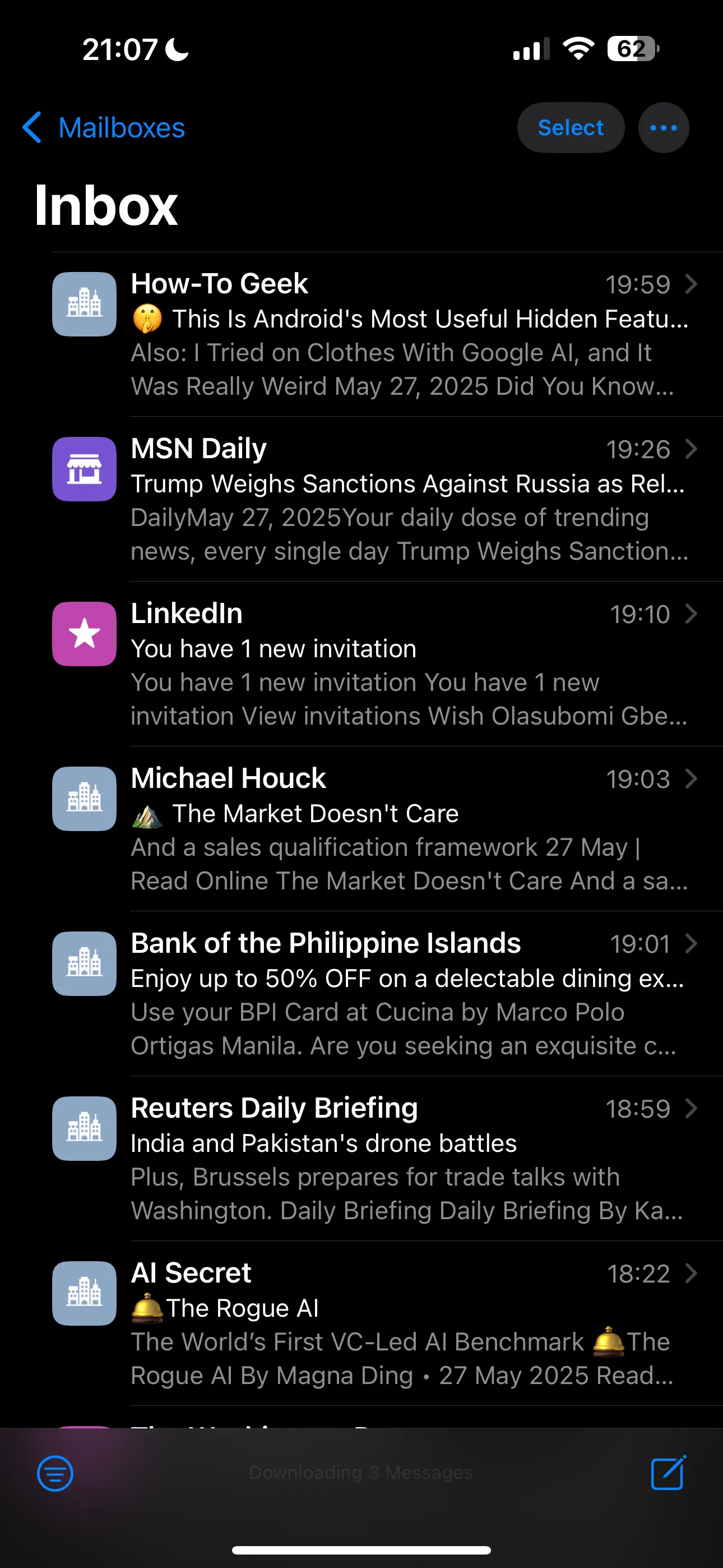 Giao diện hộp thư đến của ứng dụng Mail mặc định trên iPhone
Giao diện hộp thư đến của ứng dụng Mail mặc định trên iPhone
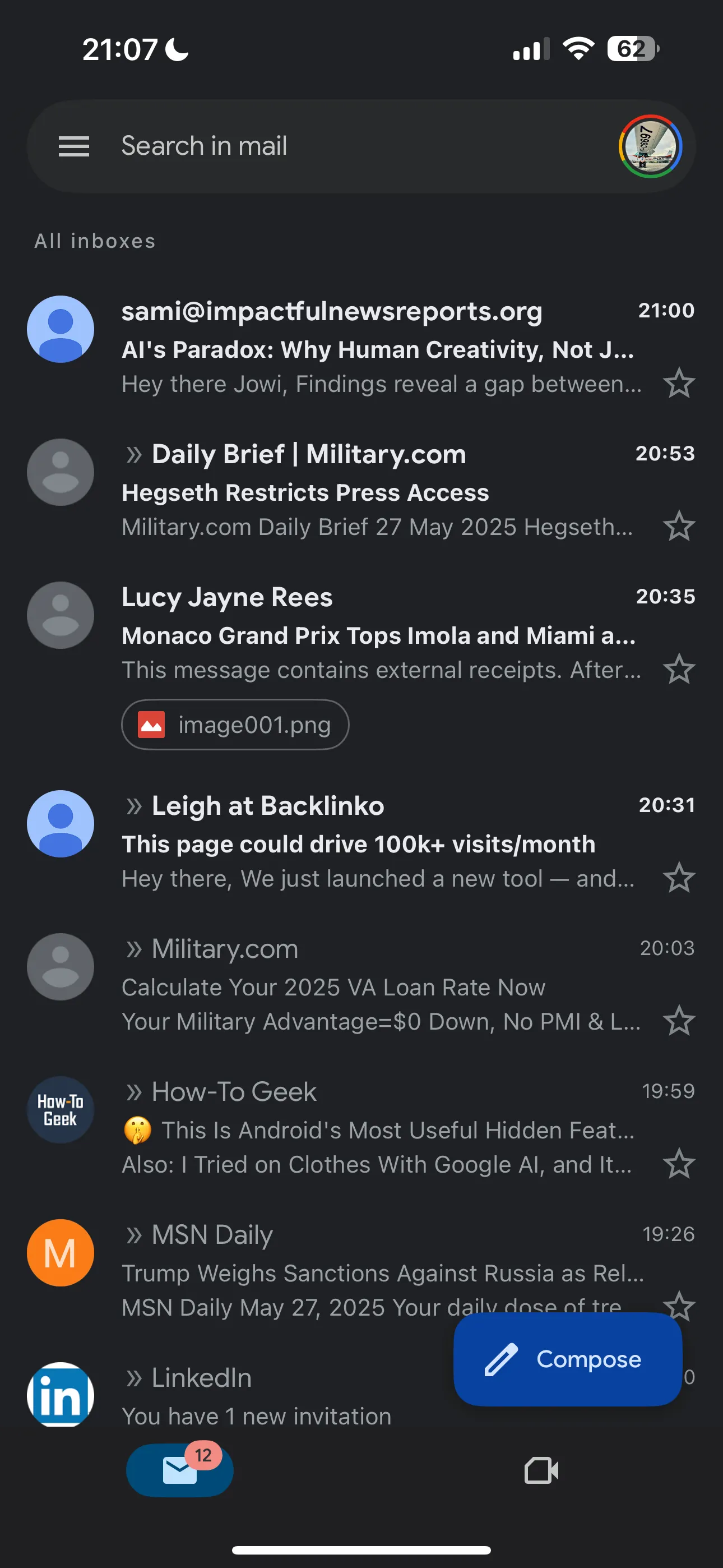 Hộp thư đến được phân tách rõ ràng trong ứng dụng Gmail trên iPhone
Hộp thư đến được phân tách rõ ràng trong ứng dụng Gmail trên iPhone
Tôi nhận thấy ứng dụng Gmail đơn giản và trực quan hơn rất nhiều trong việc sử dụng. Điều quan trọng nhất đối với tôi là các hộp thư của những địa chỉ email khác nhau đều được tách biệt rõ ràng, giúp tôi không còn bị nhầm lẫn bởi các tin nhắn nhận được. Hơn nữa, giao diện của Gmail tương tự như trang web Gmail mà tôi đã sử dụng hơn một thập kỷ, mang lại sự thoải mái và quen thuộc khi thao tác với ứng dụng email của Google.
2. Google Calendar – Sức Mạnh Quản Lý Lịch Trình Vượt Trội
Sau khi thiết lập Gmail, điều tiếp theo tôi tải xuống iPhone là ứng dụng Google Calendar. Tôi ưu tiên ứng dụng này bởi khả năng dễ dàng xem tổng quan tất cả lịch trình của mình chỉ trong nháy mắt, đặc biệt là việc dễ dàng thiết lập các mã màu khác nhau cho từng loại lịch.
Ngoài ra, chế độ xem theo tháng trên Google Calendar cho phép tôi đọc rõ hơn các văn bản trong lịch trình mà không cần phải phóng to hay chuyển sang chế độ xem theo tuần. Google Calendar cung cấp nhiều chế độ xem đa dạng như Lịch trình, Ngày, 3 Ngày, Tuần và Tháng, giúp việc lập kế hoạch dài hạn lẫn ngắn hạn trở nên dễ dàng hơn. Tôi cũng có thể dễ dàng tắt các lịch cụ thể từ thanh bên (sidebar), mang lại một cái nhìn gọn gàng hơn khi tôi muốn ẩn các lịch như Sinh nhật hoặc Ngày lễ trong giờ làm việc. Nhìn chung, tôi thấy Google Calendar hữu ích hơn nhiều trong việc nâng cao năng suất, đồng thời có thể kết nối với các ứng dụng khác để tích hợp liền mạch quy trình làm việc và lịch trình của mình.
3. Microsoft Edge – Trình Duyệt Web Đa Nền Tảng Hàng Đầu
Mặc dù Safari là một trình duyệt tuyệt vời cho các thiết bị macOS và iOS, nhưng tôi không hoàn toàn bị ràng buộc bởi hệ sinh thái Apple. Đó là lý do tại sao tôi cài đặt một trình duyệt bên thứ ba. Tuy nhiên, tôi đã không lựa chọn Google Chrome – ứng dụng được đa số mọi người sử dụng – mà thay vào đó, tôi tải về Microsoft Edge.
Tôi chọn trình duyệt của Microsoft vì đây là trình duyệt chính tôi sử dụng trên laptop Windows và MacBook Air của mình. Microsoft Edge sở hữu nhiều tính năng vượt trội mà Google Chrome không có, đồng thời tiêu thụ ít tài nguyên hơn so với Google Chrome (ít nhất là trên PC Windows của tôi). Hơn nữa, trình duyệt này còn cho phép tôi sử dụng tiện ích mở rộng khi chạy trên điện thoại Android, điều này làm cho nó trở nên hữu ích hơn rất nhiều trong môi trường làm việc đa thiết bị.
4. Google Keep & OneNote – Giải Pháp Ghi Chú Đa Năng Cho Mọi Thiết Bị
Điện thoại rất hữu ích để ghi chú vì chúng luôn ở bên cạnh bạn. Bất cứ khi nào có ý tưởng chợt nảy ra, tôi có thể ngay lập tức ghi chú lại trên thiết bị của mình. Tuy nhiên, tôi không sử dụng Apple Notes vì ứng dụng này chỉ độc quyền trên các thiết bị của Apple. Thay vào đó, tôi sử dụng hai ứng dụng khác nhau: Google Keep và Microsoft OneNote. Tôi yêu thích cả hai ứng dụng này vì chúng có thể đồng bộ hóa với hầu hết các thiết bị tôi sử dụng.
Tôi dùng Google Keep cho các ghi chú ngắn, vì nó nhanh và dễ sử dụng hơn rất nhiều. Việc sắp xếp cũng thuận tiện hơn nhiều, đặc biệt là tôi có thể gán một màu sắc độc đáo cho từng danh mục ghi chú, và tôi cũng có thể xem tất cả các ghi chú của mình trong nháy mắt mà không cần mở từng cái một. Chúng hoàn hảo cho danh sách mua sắm, lời nhắc và các ý tưởng ngắn gọn.
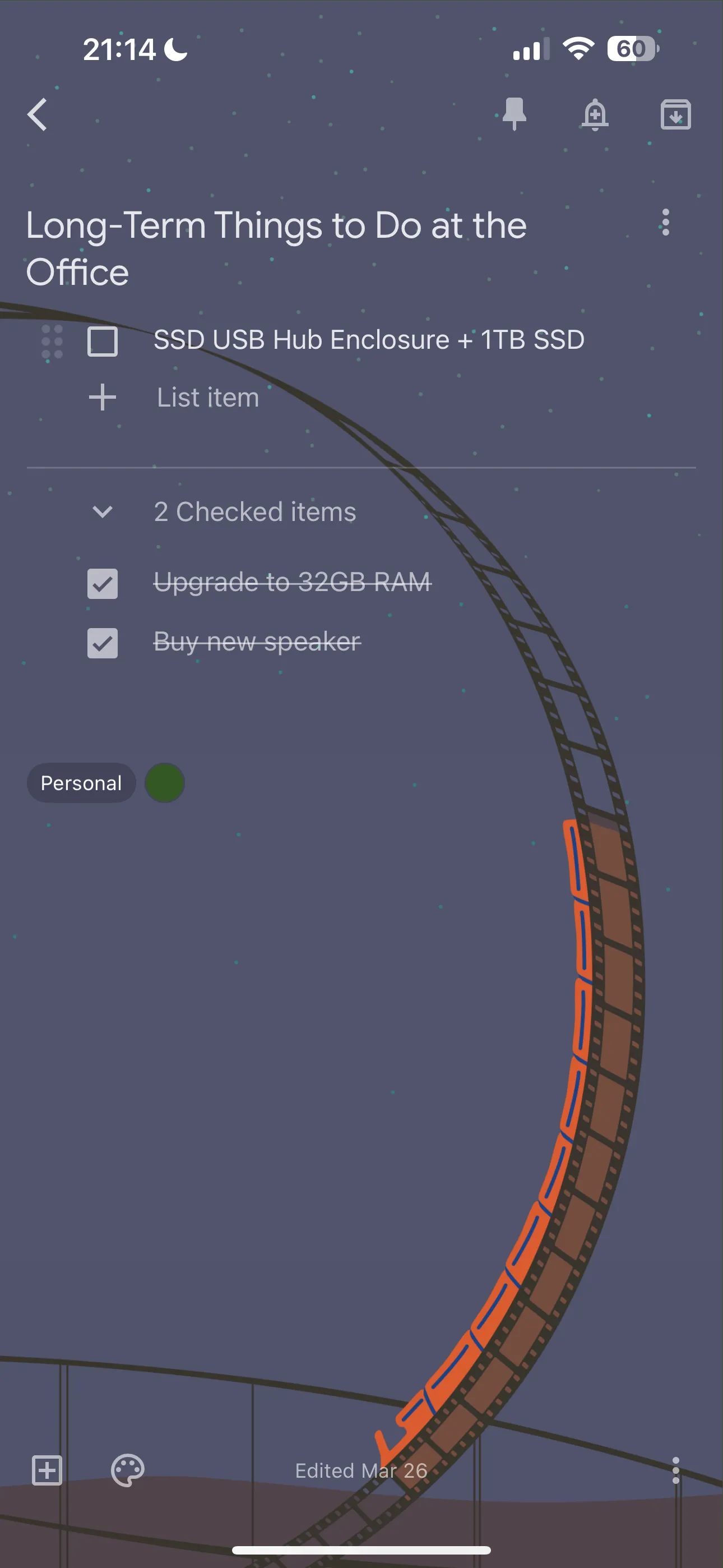 Ghi chú ngắn gọn, dễ phân loại với giao diện thân thiện của Google Keep
Ghi chú ngắn gọn, dễ phân loại với giao diện thân thiện của Google Keep
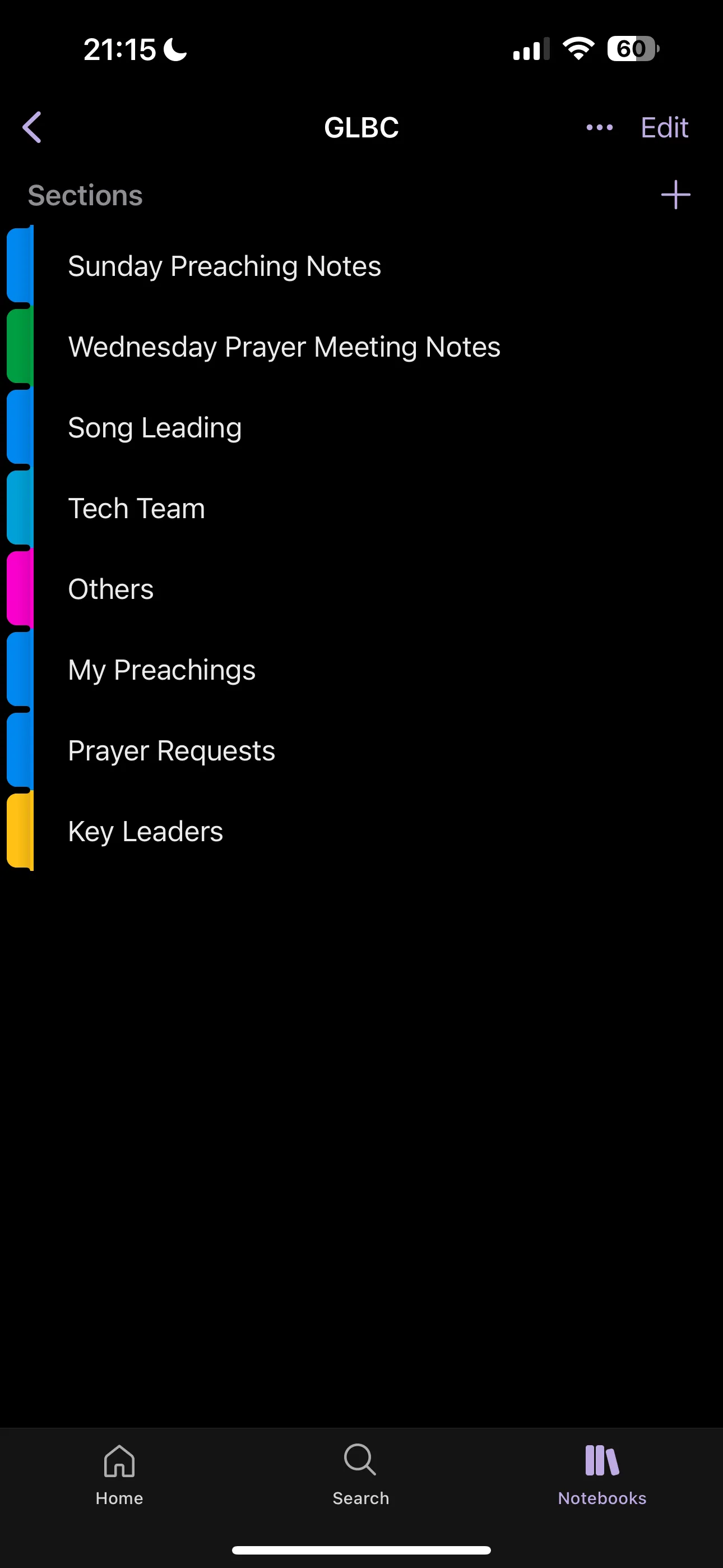 Cách sắp xếp ghi chú chuyên nghiệp theo từng chương trong sổ OneNote của Microsoft
Cách sắp xếp ghi chú chuyên nghiệp theo từng chương trong sổ OneNote của Microsoft
Đối với những ý tưởng dài hơn, tôi sử dụng OneNote. Ứng dụng này cho phép tôi sắp xếp các ghi chú của mình vào các sổ ghi chép khác nhau, làm cho nó trở nên hoàn hảo để ghi lại và tổ chức theo khách hàng hoặc chủ đề. Ngoài việc chỉ viết, tôi cũng có thể thêm hình ảnh và vẽ trên OneNote, giúp việc hình dung trở nên dễ dàng hơn. Và vì nó đồng bộ hóa trên PC Windows, iPhone, iPad và điện thoại Android, tôi có thể dễ dàng tìm thấy những ghi chú này bất kể tôi sử dụng loại thiết bị nào.
Phần cứng hàng đầu của Apple đôi khi bị hạn chế bởi những quyết định phần mềm có phần đặc thù. May mắn thay, những ứng dụng bên thứ ba này đã giúp tôi tận dụng tối đa chiếc iPhone của mình, cho phép tôi làm việc hiệu quả hơn nhiều so với việc chỉ sử dụng phần mềm mặc định. Hãy thử nghiệm những lựa chọn này để nâng cao trải nghiệm sử dụng iPhone của bạn! Đừng quên theo dõi Thuthuatdidong.net để cập nhật thêm nhiều mẹo và ứng dụng công nghệ hữu ích khác!